どうも、鬼のインドア派のたご作(@tagosaku881)です。
『CLIP STUDIO PAINT』は、デジタルイラストやマンガを描くという点では定番のソフトであり、多くのイラストレーターや絵師たちが利用している。
この『CLIP STUDIO PAINT』を使って、快適にイラストを描きまくることができ、未来の神絵師を目指す君たちに向けた、おすすめのパソコンや推奨スペックを紹介していくぞ!
「趣味などで絵を描いてみたいなあ」と漠然と思っている人、描き始めるのであれば僕はアナログよりもこれからはデジタルで描いた方が絶対に良いと思っている。

デジタルイラストを描くにあたって、パソコンは、必須ツールだ。
ぜひとも参考に確認してほしい。
CLIP STUDIO PAINT (クリスタ)向けのおすすめパソコン
早速だが、おすすめしたい「CLIP STUDIO PAINT 」を利用して快適にイラストを描くことができるスペックを持ったパソコンを紹介していきたい。
選んだ基準は、概ね以下の通りのスペックを有している。
| 本ブログの選定基準のスペック | |
|---|---|
| CPU | Intel製CPU Core i5相当 |
| GPU | 搭載・非搭載あり |
| メモリ | 16GB以上 |
| ストレージ | 500GB以上のSSD |
クリスタに最適なパソコンの価格の相場としては、10万円~15万円くらいを予算としてみてほしいところ。
(クリスタソフトやモニター、ペンタブ等の周辺機器を除く。)
クリスタを使って快適にデジタルイラストを描けるおすすめパソコンをデスクトップパソコンとノートパソコンそれぞれで紹介している。
ぜひチェックしてほしい。
なお、外出先等でイラストを描いたり、イラスト以外でパソコンを持ち出すといった用途がない限りは、デスクトップパソコンを推奨する。
- SENSE-IDB7-144-UHX-CSP StarterPack 【パソコン工房】
- FRGKB760/CG1【フロンティア】
- CM7J-C221/T【TSUKUMO】
- SENSE-15FH111-N-UCEX-CSP StarterPack 【パソコン工房】
- DAIV R4-I7G50WT-A【マウスコンピューター】
SENSE-IDB7-144-UHX-CSP StarterPack 【パソコン工房】
SENSE-IDB7-144-UHX-CSP StarterPack

| CPU | Intel Core i5-14400 |
|---|---|
| メモリ | 16GB |
| GPU | UHD Graphics 730(CPU内蔵) |
| ストレージ | 500GB NVMe対応 M.2 SSD |
| オプション | 「CLIP STUDIO PAINT PRO 2年ライセンス版」 ペンタブ『 Wacom Intuos 』を標準セット 23.8型液晶モニターを標準セット |
「CLIP STUDIO PAINT」の動作検証済推奨パソコンとして販売されているモデル。
このモデルの特徴は、WACOM製のペンタブレットと「CLIP STUDIO PAINT PRO」の2年間のライセンス付きということで、パソコン初心者かつデジタルイラストを始めようと思った人にはピッタリのモデルだ!
WACOM製のペンタブレットのサイズは、SmallとMediumから選べるが、ここはMediumを選ぼう!
小さいペンタブは、イラストを描くうえでダイナミックなストロークができない時点でデメリットしかない。
このモデルは、イラスト制作をするには十分な力を発揮するが、グラボ非搭載のため、3Dモデルをゴリゴリ使いたい方は、後から追加するしかない。
ちなみに、パソコン工房において、「CLIP STUDIO PAINT」の動作検証済推奨パソコンはいくつかの販売モデルがあるので、チェックしておこう!
FRGKB760/CG1【フロンティア】
FRGKB760/CG1

| CPU | Intel Core i5-14400F |
|---|---|
| メモリ | 16GB |
| GPU | NVIDIA GeForce GTX 1650 |
| ストレージ | 512GB NVMe対応 M.2 SSD |
個人的にPCケースの種類を選べるのが珍しいので取り上げてみた。
クリスタを活用するという面においては、このモデルの基本構成は、グラフィックボードのGeForce GTX 1650を積んでいる。
GeForce GTX 1650のグラボを搭載しているPCであれば、クリスタにある多くの機能を存分に使いこなすことができる。
例えば、グラボを搭載しないモデルで3Dデッサン人形などを多用する場合は、操作がとても重く、ストレスを感じるだろう。
ただ、GeForce GTX 1650は如何せん数年前のモデルのため、パワー不足は否めないが、3Dデッサン人形の機能を活用するには問題はない。
イラスト制作以外にもゲームや動画編集を行う目的を持っている人は、より上位のパーツへグラボのグレードをアップさせることを推奨する。
CM7J-C221/T【TSUKUMO】
CM7J-C221/T

| CPU | Intel Core i7-12700 |
|---|---|
| メモリ | 16GB |
| GPU | NVIDIA GeForce GTX 1650 |
| ストレージ | 500GB NVMe対応 M.2 SSD |
「CLIP STUDIO PAINT」の動作検証済推奨パソコンとして販売されているモデル。
ただし、パソコン工房のSENSE-IDB7-144-UHX-CSP StarterPack とは異なり、ペンタブやクリスタのライセンス等の付属品は別当購入する必要があるので注意が必要だ。
このモデルの魅力は、Intel Core i7のCPU、グラボもGeForce GTX 1650を積んでいることから、イラスト制作に留まらない分野でも使用できることが挙げられるが、CPUの世代も2世代前と古い点が気がかりだ。
とはいっても、クリスタを動かすには、Core i7-12700で十分おつりがくるくらいなので、心配する必要はない。
TSUKUMOの公式ページにも他の「CLIP STUDIO PAINT」の動作検証済推奨パソコンを紹介されているところだが、上述の通り、CPUの世代が古く、そろそろ最新のモデルの更新があるかもしれないので、サイトをチェックしておこう。
SENSE-15FH111-N-UCEX-CSP StarterPack 【パソコン工房】
SENSE-15FH111-N-UCEX-CSP StarterPack

| CPU | インテル プロセッサー N100 |
|---|---|
| メモリ | 16GB |
| GPU | UHD Graphics |
| ストレージ | 500GB NVMe対応 M.2 SSD |
| 液晶パネル | 15型液晶 |
| オプション | 「CLIP STUDIO PAINT PRO 2年ライセンス版」 ペンタブ『 Wacom Intuos 』を標準セット |
「CLIP STUDIO PAINT」の動作検証済推奨パソコンとして販売されているモデル。
先ほどの紹介したデスクトップパソコンのモデルであるSENSE-IDB7-144-UHX-CSP StarterPack同様、WACOM製のペンタブレットと「CLIP STUDIO PAINT PRO」の2年間のライセンス付き。
WACOM製のペンタブレットのサイズは、SmallとMediumから選べるが、ここはMediumを選ぼう!
小さいペンタブは、イラストを描くうえでダイナミックなストロークができない時点でデメリットしかない。
このモデルの一番の特徴は、価格の安さだ!
8万5千円程度で、パソコンとペンタブ、クリスタのソフトが付属してくるのでコスパが良い反面、CPUがN100という第7世代と同様のパワーしかないため、イラスト制作やWeb閲覧等の一般的な作業を目的とする人にしかおすすめはできない。
つまり、イラストを描きまくることに没頭する人は、ぜひ購入してほしいということだ!
ちなみに、パソコン工房において、「CLIP STUDIO PAINT」の動作検証済推奨パソコンはいくつかの販売モデルがあるので、チェックしておこう!
DAIV R4-I7G50WT-A【マウスコンピューター】
DAIV R4-I7G50WT-A

| CPU | Intel Core i7-12650H |
|---|---|
| メモリ | 16GB |
| GPU | GeForce RTX 3050 Laptop GPU |
| ストレージ | 500GB NVMe対応 M.2 SSD |
| 液晶パネル | 14型液晶 |
こちらはマウスコンピュータから販売されているクリスタ動作確認済のノートパソコンだ。
ノートパソコンのメリットを活かし、パソコンを手軽に持ち運び作業するという目的に加え、イラストを作成したい方におすすめのモデル。
CPUにCore i7、グラフィックボードもGeForce RTX 3050を搭載していることからイラスト制作だけでなく、写真編集や動画編集など幅広い分野で活躍してくれるはずだ。
自分の撮影した写真をイラストにする際には、写真の編集するというスキルがあると、よりイラスト制作に役に立つケースが多々ある。
イラスト兼写真編集という目的で検討してみてはいかがだろうか。
CLIP STUDIO PAINTとは?

そもそも「CLIP STUDIO PAINT」とは何ぞや?
と思っている方に簡単に説明していく。
CLIP STUDIO PAINT(クリップスタジオペイント)とは、株式会社セルシスが販売するお絵かきソフトである。
一般的に「クリスタ」という愛称で親しまれ、イラスト制作だけでなくマンガ制作のといった数多くの役立つ機能搭載されている。
クリスタは、月額100円のサブスクで始めることができる。
サブスクではなく、無期限に使いたいという人には、無期限版として5,900円でダウンロードできるので、かなり良心的な価格だと言える。
.png) たご作
たご作Photoshopとかサブスクしかないし、クリスタは本当に安いと思う。
デジタルイラストを描きたいと思ったら、まずクリスタがイラストソフトの中で真っ先に候補対象となるはず!
- 2012年発売以来、3500万人以上利用したペイントアプリ
- グラフィックソフトウェア分野で売上/シェア№1
- 世界最大級のイラストSNS「pixiv」での使用率№1
- 50を超える大学や専門学校の授業で使用



スゴイソフトなんだな
.png)
.png)
.png)
だからこそ、このソフトを使って快適に絵を描くにはパソコン選びも重要なんだぞ!
しかも、最大で6ヶ月無料のクリスタの体験版をダウンロードをすることができる!
(Widows版やMac版は、最大3カ月無料)
なので、まだクリスタを利用したことがなく、デジタルイラストに少しでも興味が湧いたら試しに利用してみてもいいだろう。
CLIP STUDIO PAINT (クリスタ)の動作環境
| 動作環境 | |
|---|---|
| OS | Windows 10(64bit)、Windows 11(64bit) |
| CPU | SSE2に対応したIntel製、AMD製CPU |
| GPU | OpenGL 2.1に対応したGPU |
| メモリ | 8GB以上推奨 |
| ストレージ | 3GB以上の空き容量 |
CLIP STUDIO PAINT(以下「クリスタ」)の推奨動作環境は、公式ページより上記の通り案内されているものの、このスペック通りのパソコンでは満足にイラストを描くことは難しいだろう。
なんとかクリスタのアプリは起動するものの、レイヤーをたくさん使ったり、複雑なブラシを使う、他作品のデータを参照しながらイラストを描くときなどに動作が不安定になりかねず、ストレスを感じるに違いない。
よって、公式が紹介するスペックよりもパワーアップしたパソコンを選びたいところだ。
CLIP STUDIO PAINT (クリスタ)用パソコンのチェックすべきスペック
デジタルイラストをサクサクと描けるクリスタ用の押さえておきたいPCパーツを吟味してみるとこんなところだろう。
| おすすめの推奨スペック | |
|---|---|
| CPU | Intel製のCPUの場合は、Core i5以上 AMD製のCPUの場合は、Ryzen 5以上 |
| GPU | 作業内容によっては必要 |
| メモリ | 16GB以上推奨 |
| ストレージ | 3GB以上の空き容量を確保したSSD |
.png)
.png)
.png)
自作PCで組み立てる人もぜひ参考にしてみてね!
CPUやメモリ、ストレージは上記のスペックを必ずチェックしてからパソコンを選べば、クリスタを使用するうえで問題はないはず!
GPU(グラフィックボード)は、クリスタの活用方法によって、搭載するかしないかを検討する必要がある。
そのあたりを以下のそれぞれのPCパーツの選び方について触れていこう。
CPU


クリスタの公式ページにある通り、Intel製またはAMD製のどちらかのメーカーのCPUを選ぶことになる。
一般的には、AMD製のCPUの方がクリエイティヴ作業に向いていてコスパがいいと言われている。
一方のIntelはCPUの老舗のため、様々なソフトウェアとの相性がいいと言われている。
上述については、あくまで参考程度に頭の片隅に入れておけばよく、どちらを選んでも大差はない。



この辺りは完全に好みということか?
.png)
.png)
.png)
クリスタだけでなく他のソフトも使って遊ぶので安定性重視で僕はIntelを使っている。
IntelまたはAMDのCPUを選ぶにあたっては、ミドルモデル以上のCPUを選んでほしい。
- Intelの場合は、Core i5以上
- AMDの場合は、Ryzen 5以上
ミドルレンジのCPU(Core i5またはRyzen 5)を搭載すれば、クリスタで快適にデジタルイラストを描くことができるだろう。
ただし、イラストを描くだけにとどまらず、ゲーム実況のようなイラスト制作のライブ配信をしたり、メイキング動画を作成するために動画編集の作業をするなどを考えているのであれば、もう一つ上のランクのCPU(Core i7またはRyzen 7)を選んでもいいだろう。
.png)
.png)
.png)
CPUのランクを上げることで価格はかかるけど、パソコンでやりたいことの幅は広がるぞ!
クリスタだけがパソコンの使用目的であれば、ミドルモデル(Core i5またはRyzen 5)
その他の動画編集などを行う目的があれば、ハイモデル(Core i7またはRyzen 7)以上
\ CPUについて詳しく知りたい方へ! /


GPU(グラフィックボード)


クリスタにおいては、GPU(グラフィックボード)は必須ではない。
要は、GPUを搭載していないパソコンでも、クリスタは使えるのだ!
ただし、「3Dデッサン人形」の機能を使う際は、GPUの力が必要となる。


【3Dデッサン人形とは】
人物を描くときに難しいポーズやアングルのアタリとして、活用できるクリスタの機能
特にデッサンが苦手なイラスト初心者ほどあると便利な機能だ。
公式ページにあるGPUは、2006年に登場したモデルだ。
だから、よっぽど古いGPUでなければクリスタの3Dデッサン人形の機能を使う分には問題ない。
3Dデッサン人形の機能を使う場合は、グラボの搭載は必要である
「GeForce RTX 3050」あたりの現在の安めのGPUを積んだとしても、3D機能の動作も安定するだろう。
徹底的な安さを求めるのであれば、中古等で「GeForce GTX 1650」を手にしてもいいだろう。
\ グラフィックボードについて詳しく知りたい方へ! /


メモリ


一般的なネットサーフィンや動画視聴だけでパソコンを利用するのであれば、8GBで十分。
だけど、クリスタでイラストを描く際に、
- たくさんのレイヤーを含むファイルを開く
- 3Dデッサンなどの素材を使用しまくる
- クリスタと連携してPhotoshopを並行して使う
このような作業をしながらデジタルイラストを描く場合は、8GBでは全く足りない。
おそらく、クリスタの動作が止まり、動いたとしてもカクついたりしてまともにイラストを描こうという気持ちにならないだろう。
よって、16GB以上のメモリを搭載したパソコンを選ぶとよい。
イラスト以外の作業を見据えて、16GB以上のメモリを用意すること
ストレージ
ストレージは、HDDよりもSSDがおすすめだ。
SSDとHDDを比較すると、以下の通りである。
| SSD | HDD | |
|---|---|---|
| データの読込速度 | 速い | 遅い |
| データの書込速度 | 速い | 遅い |
| 静音 | 静か | ある |
| 耐衝撃 | 強い | 弱い |
| 重さ | 重い | 軽い |
| データ保存容量 | やや少ない | 多い |
| 価格 | やや高い | 安い |
SSDの方がソフトの起動や読込がHDDと比べると大幅に短くなるため、ストレスを感じずにイラストを描くことができるだろう。
現在のパソコンは、アプリケーションソフトのインストールは、SSDで行うのが主流なので、SSD一択で問題ない。
当然、SSDの容量については、できるだけ多いほうがよい。
イラストを描き続けると、たくさんの作品が出来上がり、作成したイラストデータが多くなってくる。
イラストデータのバックアップ目的、そしてパソコン本体のSSDの容量の圧迫を避けるためにも、別途で大容量のHDDを別途、用意してみてもよい。
理由は、SSDよりもHDDの方が容量単価が安いから。
つまり、クリスタのアプリケーションの起動のためにSSDを用意し、完成したイラストデータをHDDへ長期的に保存するといった使い分けるのがおすすめだ。
パソコン本体に内蔵HDDを追加したり、外付けHDDを用意してもいいだろう。
ただ、パソコンを買ってすぐにSSD・HDD体制にする必要はない。
.png)
.png)
.png)
SSDの容量が少なくなったときにHDDを増設するといった考え方でよいと思う。
SSDは、クリスタの起動・インストール用
HDDは、データ保存用またはバックアップ用
パソコン以外で揃えるべき周辺機器
上記でおすすめしたパソコンを購入したから、すぐにクリスタでデジタルイラストを描けるわけではない。
パソコン本体とは別に必ず用意するべき周辺機器があるので紹介しよう。
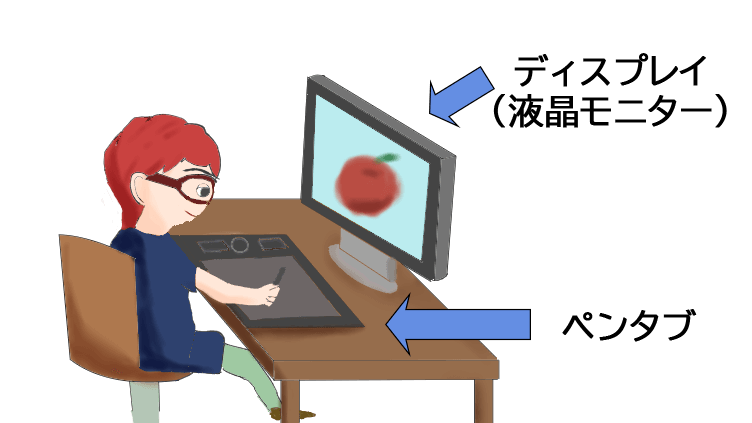
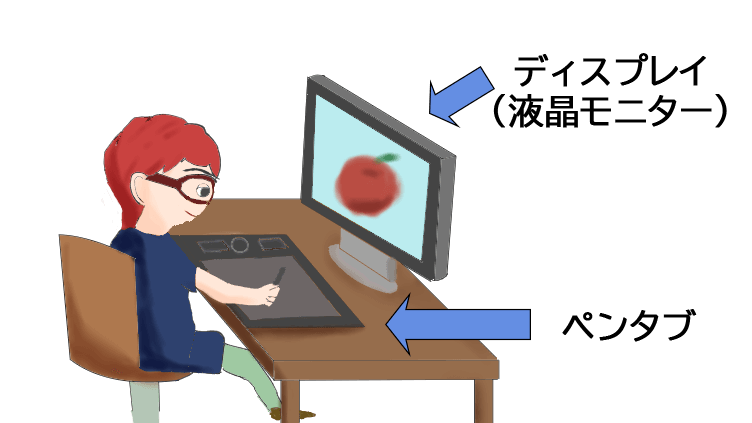
- ペンタブレット
- ディスプレイ(液晶モニタ)
ペンタブ
まずは、「ペンタブレット(通称:ペンタブ)」だ。
ペンタブとは、タブレットの上にペンを走らせることでアナログと似た感覚でパソコンの画面上にイラストを描くことができるアイテム。
マウスでもクリスタでイラスを描くことができるが、ペンで描いた方が疲れないし、完成度も高いイラストを描くことができるので、ペンタブは必須アイテムだ。
ペンタブには、大きく分けて2種類ある。
- 板タブ
- 液タブ
価格的には圧倒的に板タブの方が安い。
操作性に慣れるのに、少し時間がかかる。
一方の液タブは、液晶モニターに直接、ペンで描くので、アナログイラストと同じ感覚でイラストを描けるというメリットがある。
その分、高価だし、場所も取る。
.png)
.png)
.png)
僕は、板タブを使用中だ!


ディスプレイ(液晶モニター)
イラストを描くにあたってディスプレイ(液晶モニター)の選び方も重要だ。
特に、板タブを使ってデジタルイラストを描く場合は、デスクトップパソコンにしてもノートパソコンにしても大きめのディスプレイのものを選ぶと良いだろう。
ディスプレイの画面が小さいとどうしても、前かがみの姿勢となり、肩痛・腰痛の原因になりやすく、ストレスを感じるからだ。
- デスクトップパソコンの場合は、24型以上
- ノートパソコンなら15.6型以上
さらに個人的には、ディスプレイは2枚使うことをおススメしたい。
要は、デュアルディスプレイの環境の構築だ。
修正版.jpg)
修正版.jpg)
サブモニターで資料等を映しつつ、メインモニターでイラストを描くことができるので、イラスト制作を効率的に行うことができるだけでなく、イラストの上達も早くなるはずだ。


左手デバイス
デジタルイラスト制作に必須ではないが、左手デバイスがあると効率的にイラストを描くことができるだろう。
小型のキーボードにショートカットキーを割り当てて使用する左手デバイス



ペンを持っているのに、ショートカットキー入力するのとか面倒だよね?
線の描き直しで多用するアンドゥ―などの作業をするといった機能をキーボードのショートカットキーから左手デバイスに割当てをしておくと、ペンを離すことなく、左手デバイスの操作だけで作業をスムーズになる。
左手デバイスは、間違いなく、効率性が上がり、時短に繋がる代物だ。
.png)
.png)
.png)
少し値が張るが、TourBoxシリーズを僕は推したい。


まとめ
デジタルイラスト制作するための「CLIP STUDIO PAINT」を快適に使用することができるパソコンについて、紹介してきた。
【デスクトップパソコン】
- SENSE-IDB7-144-UHX-CSP StarterPack 【パソコン工房】
- FRGKB760/CG1【フロンティア】
- CM7J-C221/T【TSUKUMO】
【ノートパソコン】
- SENSE-15FH111-N-UCEX-CSP StarterPack 【パソコン工房】
- DAIV R4-I7G50WT-A【マウスコンピューター】
デジタルイラストの技術を上達させ神絵師へ近づくためには、クリスタにある多くの機能を駆使するのが一番の早道である。
その機能をサクサクと使うためにも、パソコンにはある程度のスペックが求められるので、しっかりと自分に合ったパソコンを選ぶことが重要だ。
BTOパソコンを購入するにしても自作PCを組むにしてもクリスタを存分に使うには、以下のスペックを必ずチェックしてほしい。
- CPUは、ミドルモデル(Core i5またはRyzen 5)以上
- メモリは、16GB以上あった方が快適
- グラボはなくても動くが、3Dデッサン機能を有効に使うにはあった方がいい
本記事の内容を踏まえ、個人的に推奨するBTOパソコンにも紹介してきたので、迷ったらこれらのパソコンから選択すると良いだろう。
BTOパソコンなので、予算に応じて、パーツのグレードを上げてみたりして、自身で満足できるパソコンを選び、イラスト制作を楽しんでほしい。






アイキャッチ-300x158.jpg)




コメント